Cómo habilitar USB 2.0 y USB 3.0 en VirtualBox
VirtualBox es uno de los mejores softwares de virtualización disponibles tanto para Linux como para Windows y además es “open source”.
Lo que muchos no saben es que para habilitar USB 2.0 o USB 3.0 en los sistemas operativos invitados es necesario instalar un conjunto de controladores (lamentablemente) propietarios. Para lograrlo hacemos uso de “VirtualBox Extension Pack”. Además de controladores USB avanzados, con VirtualBox Extension Pack obtendrás soporte para NVMe, Cifrado de disco, Virtualbox RDP (remote desktop protocol), etc.
Instalando VirtualBox Extension Pack en Linux
En Debian y derivados como Kubuntu, puedes instalar desde los repositorios de Ubuntu con un simple “apt install”.
sudo apt install virtualbox-ext-pack
Añade tu usuario al grupo vboxusers con:sudo usermod -aG vboxusers tu_nombre_de_usurio
y reinicia o cierras e inicia sesión.
Instalando VirtualBox Extension Pack en Windows
Para instalarlo en Windows debes acceder a la página de descarga de Oracle VirtualBox y seleccionar la versión correspondiente a la versión de VirtualBox instalada.
El archivo a buscar, por ejemplo, Oracle_VM_VirtualBox_Extension_Pack-5.2.22.vbox-extpack.
Descargalo e instálalo.
Windows 7 necesitará drivers adicionales para USB 3.0.
Habilitando USB 2.0 o USB 3.0 en VirtualBox
Para habilitar USB 2.0 o 3.0 debes cerrar el sistema operativo invitado y cambiar la configuración en el apartado USB. Puedes seleccionar USB 2.0 o USB 3.0.
Luego reinicia el sistema invitado y prueba la nueva configuración.